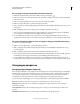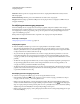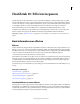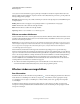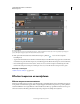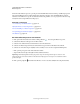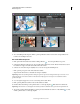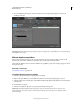Operation Manual
147
ADOBE PREMIERE ELEMENTS 10 GEBRUIKEN
Overgangen toepassen
Laatst bijgewerkt 4/10/2011
Een cut en een overgang gezamenlijk verplaatsen
U kunt de locatie van de cut aanpassen in de weergave Eigenschappen. Als u de cut verplaatst, worden de in- en
uitpunten van de clips verplaatst, maar wordt de lengte van de film niet gewijzigd. Terwijl u de cut verplaatst, wordt
de overgang ook verplaatst.
Opmerking: U kunt de cut niet verder dan het einde van een clip verplaatsen. Als beide clips niet over bijgesneden frames
beschikken die de cut overschrijden, kunt u de cut niet verplaatsen.
1 Klik op de overgang in de tijdlijn.
2 Klik in de weergave Overgangen op de knop Overgangen bewerken.
3 Klik op Tijdlijn weergeven als de minitijdlijn in de weergave Eigenschappen verborgen is.
4 Houd de aanwijzer in de minitijdlijn van de weergave Eigenschappen boven de overgang. Plaats de aanwijzer
daarbij op de dunne verticale lijn die de cut markeert. De aanwijzer verandert in het pictogram Rimpel
bewerken .
5 Sleep de cut naar de gewenste plaats. (U kunt de cut niet verder dan het einde van de clip verplaatsen.)
De overgangsduur aanpassen
U kunt de duur van een overgang heel eenvoudig bewerken door het einde van de overgang te slepen in de tijdlijn of
de weergave Eigenschappen.
❖ Selecteer de overgang in de tijdlijn en voer een van de volgende handelingen uit:
• Houd de aanwijzer boven het einde van de overgang totdat het pictogram Inpunt bijsnijden of het pictogram
Uitpunt bijsnijden wordt weergegeven.
• Selecteer de overgang om deze weer te geven in de weergave Eigenschappen. (Klik op Tijdlijn weergeven als de
minitijdlijn in de weergave Eigenschappen verborgen is.) Houd de aanwijzer in de minitijdlijn van de weergave
Eigenschappen boven de overgang totdat het pictogram Inpunt bijsnijden of het pictogram Uitpunt bijsnijden
wordt weergegeven. Sleep de overgang vervolgens naar de gewenste plaats.
• Klik in de weergave Overgangen op de knop Overgangen bewerken. Sleep de waarde voor Duur in de weergave
Eigenschappen of selecteer de waarde en typ een nieuwe waarde.
Opmerking: Als u de duur van een overgang wilt verlengen, moet een van beide clips over voldoende bijgesneden frames
beschikken om een langere overgang mogelijk te maken.
Een standaardduur instellen voor overgangen
De standaardduur van overgangen wordt in eerste instantie ingesteld op 30 frames voor video en op één seconde voor
audio. U kunt de standaardduur wijzigen in een waarde die beter geschikt is voor uw films. Hoewel de nieuwe
instelling geen invloed heeft op overgangen die al in de film zijn geplaatst, wordt de instelling gebruikt voor alle
volgende overgangen die u plaatst.
1 Kies Bewerken > Voorkeuren > Algemeen / Adobe Premiere Elements 10 > Voorkeuren > Algemeen.
2 Wijzig de waarde voor Standaardduur video-overgang of Standaardduur audio-overgang en klik op OK.
Het middelpunt van een overgang aanpassen
1 Selecteer de overgang in de tijdlijn.
2 Klik in de weergave Overgangen van het deelvenster Taken op de knop Overgangen bewerken.